Als u een papierformaat heeft geplaatst dat niet automatisch wordt geselecteerd, geef het papierformaat dan op via het bedieningspaneel.
![]() Geef het oorspronkelijke instellingenscherm weer.
Geef het oorspronkelijke instellingenscherm weer.
Bij gebruik van het standaard bedieningspaneel
Druk op de [Gebruikersinstellingen/Teller]-knop.
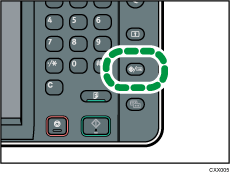
Bij het gebruik van het Smart Operation Panel
Druk op de [Home]-knop links boven in het bedieningspaneel. Draai het scherm naar links en druk vervolgens op het pictogram [Gebruikersinstellingen] (
 ) op het scherm Home 4.
) op het scherm Home 4.
![]() Druk op [Instell. papierlade].
Druk op [Instell. papierlade].
![]() Selecteer een lade van [Papierformaat lade: Lade 2] tot [Papierformaat lade: Lade 4] waarvan u het papierformaat wilt wijzigen.
Selecteer een lade van [Papierformaat lade: Lade 2] tot [Papierformaat lade: Lade 4] waarvan u het papierformaat wilt wijzigen.
![]() Selecteer het formaat van het geplaatste papier en druk op [OK].
Selecteer het formaat van het geplaatste papier en druk op [OK].
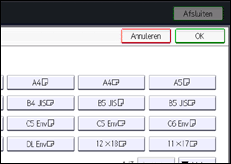
![]() Sluit het oorspronkelijke instellingenscherm.
Sluit het oorspronkelijke instellingenscherm.
Bij gebruik van het standaard bedieningspaneel
Druk op de [Gebruikersinstellingen/Teller]-knop.
Bij het gebruik van het Smart Operation Panel
Druk op [Gebruikersinstellingen/Teller] (
 ) rechts bovenaan het scherm.
) rechts bovenaan het scherm.
![]()
Zie Aanbevolen papierformaten en -typen voor meer informatie over automatisch geselecteerde papierformaten.
Als u na het afdrukken op papier dat niet automatisch wordt geselecteerd, weer wilt afdrukken op papier dat wel automatisch wordt geselecteerd, moet u de instelling terugzetten op [Automatische detectie]. Plaats het papier opnieuw en selecteer [Autodetectie] in stap 4.
